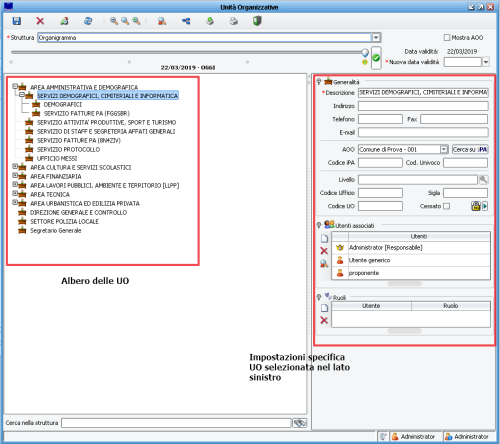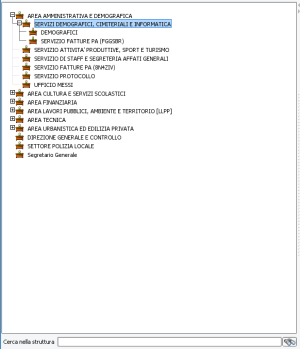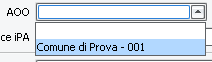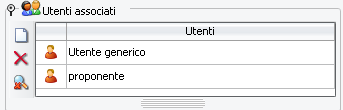Differenze tra le versioni di "Organigramma"
imported>Michele Tognon |
imported>Michele Tognon |
||
| Riga 37: | Riga 37: | ||
| '''Utenti associati ''' || [[File:Org frm utenti uo.png]] || Qui vanno associati gli utenti appartenenti alla UO. Ricordarsi che questo influisce anche sulle visibilità di protocollo e atti | | '''Utenti associati ''' || [[File:Org frm utenti uo.png]] || Qui vanno associati gli utenti appartenenti alla UO. Ricordarsi che questo influisce anche sulle visibilità di protocollo e atti | ||
|} | |} | ||
Una volta caricati i dati si deve salvare cliccando [[File:Icona salva.jpg]]. | |||
== Modificare una UO == | == Modificare una UO == | ||
Versione delle 11:21, 5 set 2019
| Settore Affari Generali | Protocollo Informatico | Delibere | Determine | Ordinanze | Decreti | Pec | Lista delle attività | Firma digitale | Il Fascicolo |
|---|
Introduzione
L'Organigramma dell'Ente è uno dei componenti fondamentali per usare gli applicativi degli affari generali. Esso è unico e tutti gli applicativi pescano da qui per individuare Uunità Organizzative (UO) come Aree/Settori/Uffici/Servizi, qui si associano alle UO gli utenti, qui si associano alle UO i responsabili firmatari.
La Finestra dell'Organigramma
La finestra principale dell'Organigramma si trova in 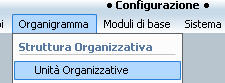 si apre in questa maniera
si apre in questa maniera
essa si divide in tre sezioni:
Creare una nuova UO
Per creare una nuova UO posizionarsi nella sezione dell'Albero delle UO e cliccare con il tasto DESTRO del mouse sulla parte "vuota" della sezione
apparirà una nuova UO che va compilata
i dati da compilare sono nella sezione destra, si raccomanda, comunque di visionare alcune UO già presenti per verificare come sono configurate, infatti spesso le configurazioni delle UO sono molto differenti da cliente a cliente a secondo delle esigenze. I dati minimi e sufficienti sono:
Una volta caricati i dati si deve salvare cliccando ![]() .
.
Modificare una UO
Amministrazione Strutture
Funzioni
Cambio Amministrazione
Procedura per il cambio Amministrazione dopo le Elezioni